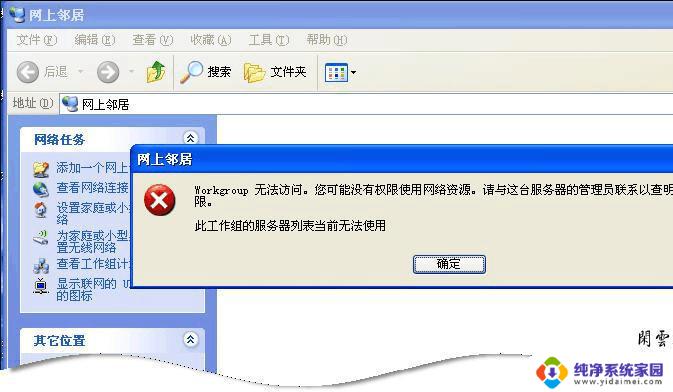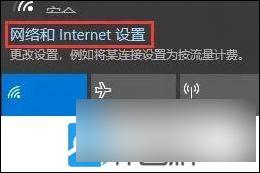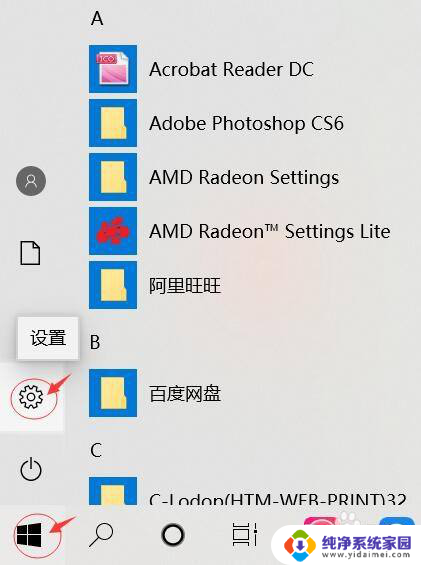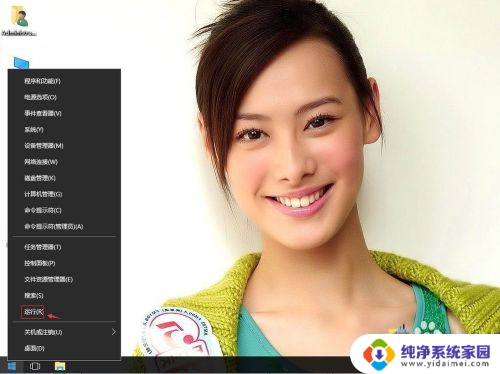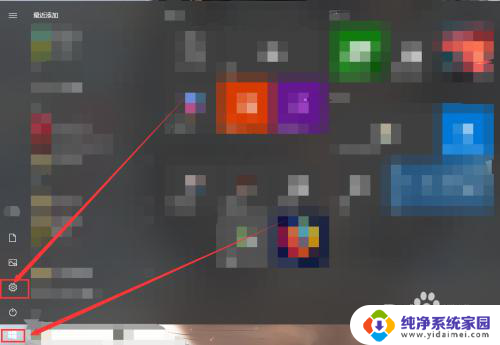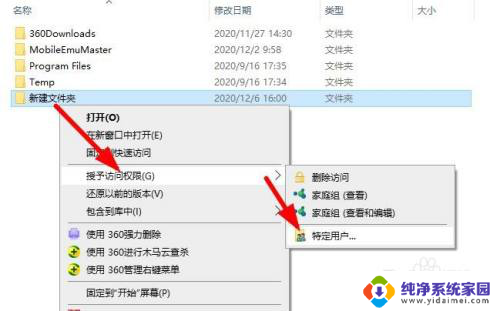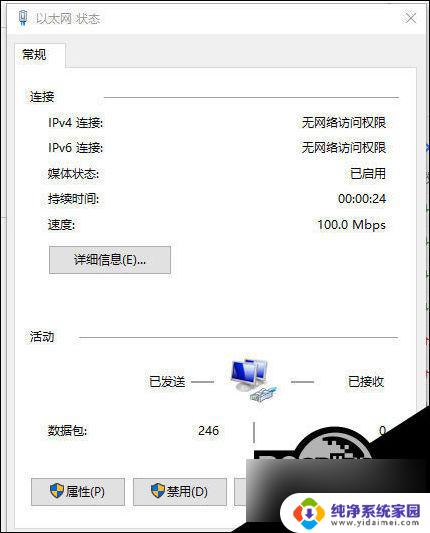共享电脑无法访问,你没有权限使用网络资源win10 Win10系统没有权限访问网络资源如何解决
共享电脑无法访问,你没有权限使用网络资源win10,在当今信息高速发展的时代,计算机和网络已经成为人们生活中不可或缺的一部分,有时我们可能会遇到一些问题,比如在使用Win10系统时无法访问网络资源,或者没有权限使用网络资源的情况。这给我们的工作和学习带来了不便和困扰。面对这一问题,我们需要寻找解决方法,以便能够正常使用共享电脑和访问网络资源。接下来本文将就Win10系统无权限访问网络资源的解决方法进行探讨。
具体方法:
1.启动win10系统,点击任务栏搜索框,开始使用Cortana(小娜)智能语音助理。
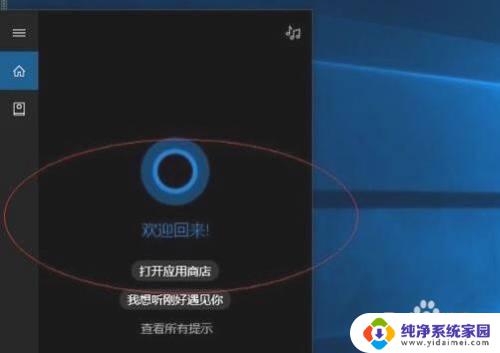
2.搜索框输入"组策略编辑"。Cortana(小娜)显示搜索结果,点击"最佳匹配→编辑组策略"项。
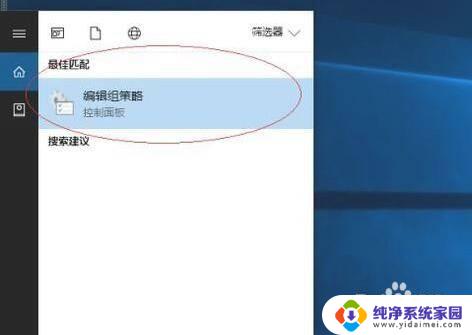
3.唤出"本地组策略编辑器"程序窗口,展开左侧"本地计算机策略→计算机配置→Windows 设置→安全设置→本地策略→用户权限分配"目录,双击右侧"拒绝从网络访问这台计算机"项。
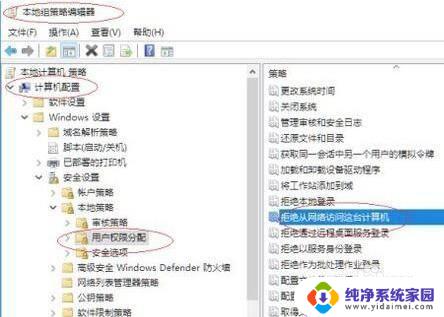
4.弹出"拒绝从网络访问这台计算机 属性"对话框。选择"本地安全设置→Guest"账户,点击"删除"按钮。
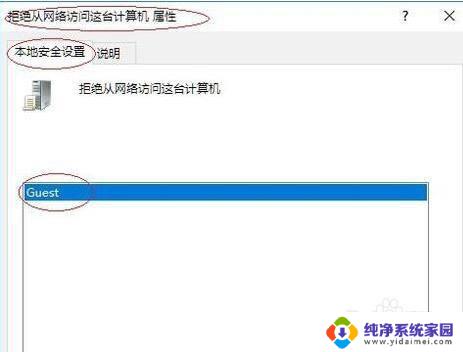
5.展开左侧"本地计算机策略→计算机配置→Windows 设置→安全设置→本地策略→安全选项"目录,如图所示。拖动右侧垂直滚动条,鼠标双击"网络访问:本地账户的共享和安全模型"项。
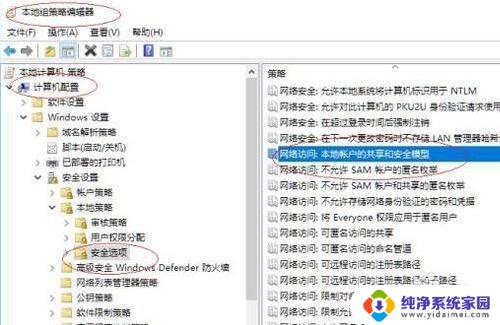
6.弹出"网络访问:本地账户的共享和安全模型 属性"对话框。点击"本地安全设置"文本框向下箭头,选择"经典-对本地用户进行身份验证,不改变其本来身份"项。
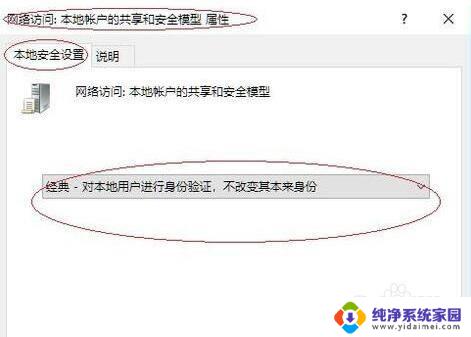
7.展开左侧"本地计算机策略→计算机配置→Windows 设置→安全设置→本地策略→安全选项"目录,如图所示。拖动右侧垂直滚动条,鼠标双击"账户:使用空密码的本地账户只允许进行控制台登录"项。
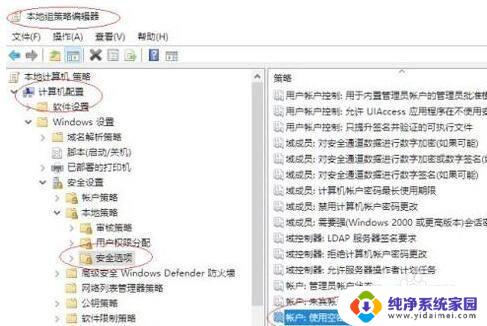
8.弹出"账户:使用空密码的本地账户只允许进行控制台登录 属性"对话框。勾选"本地安全设置→已禁用"单选框。这样,问题就解决了。
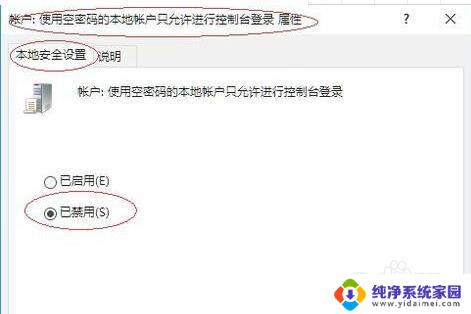
以上是共享电脑无法访问,导致你没有权限使用网络资源 win10 的全部内容,如果你遇到了同样的情况,可以参照小编的方法来处理,希望这些方法能对你有所帮助。